
 |
| Создание иконки шприца в стиле XP | |
 В этом уроке мы будем учиться рисовать шприц в стиле XP! Начинаем с создания прямоугольника с помощью инструмента Rectangular Shape Tool (Прямоугольник). 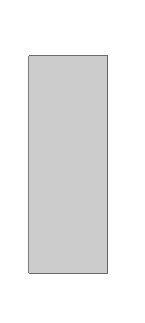 Добавляем к нему эллиптическую фигуру с помощью инструмента Elliptical Shape Tool (Эллипс). 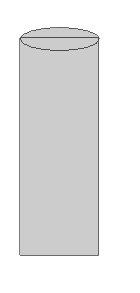 Создаем еще один эллипс, используя тот же инструмент. 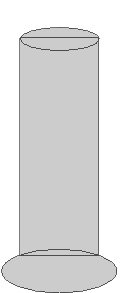 Двойным щелчком по слою открываем окно Layer style (Стиль слоя). Устанавливаем параметры слоя, показанные на рисунке. 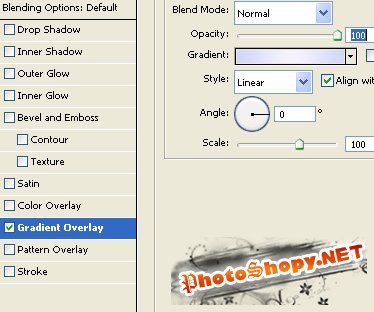 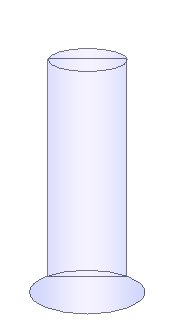 Создаем прямоугольник с помощью инструмента Rectangular Shape Tool (Прямоугольник). Нажимаем Ctrl + T. Щелкаем правой клавишей мыши по выделению и выбираем команду Warp (Деформация). Перемещаем маркеры так, чтобы получилась форма подобная той, что на рисунке. Применим к слою стиль Gradient Overlay (Наложение градиента) как показано. 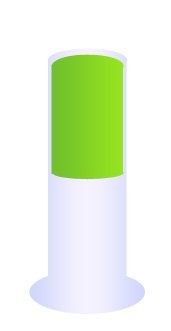 Создаем эллипс с помощью инструмента Elliptical Shape Tool (Эллипс). Применяем к нему тот же стиль слоя, изменив направление градиента. Выделяем предыдущую форму (шприц): удерживая нажатой клавишу Ctrl, щелкаем по миниатюре слоя, чтобы загрузить выделение. На панели меню выбираем Select (Выделение) и применяем команду меню Modify > Contract (Модификация > Сжать). Сжимаем выделенный объект на 3 пикселя. 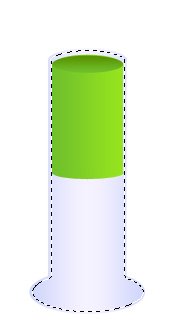 Создаем новый слой и применяем к нему градиентную заливку black to white (от черного к белому) в линейном режиме. 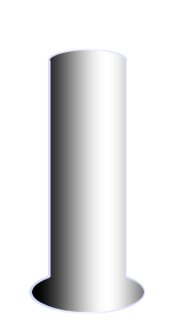 Устанавливаем режим наложения для слоя Screen (Осветление). 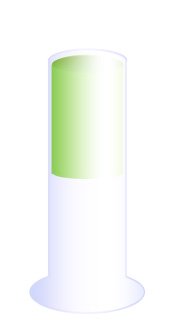 Создаем эллипс с помощью инструмента Elliptical Shape Tool (Эллипс). 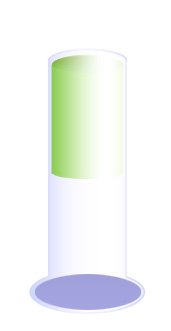 Создаем несколько базовых форм с помощью различных инструментов категории Shapes (Формы) на панели инструментов, используя возможность добавления последующих форм к предыдущим, расположенную на панели параметров. 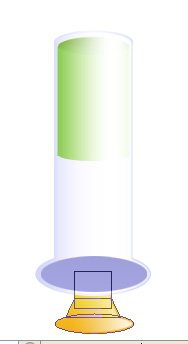 Создаем несколько линий, используя инструмент Line Shape Tool (Линия), чтобы показать цену шкалу с делениями на шприце. 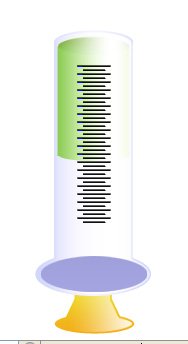 Перемещаем слой с делениями под глянцевый белый слой. 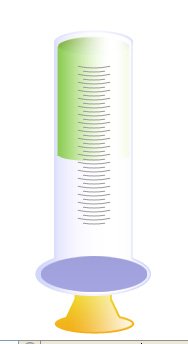 Используя инструмент Pen Tool (Перо), рисуем иглу. Создаем небольшой эллипс у ее основания. 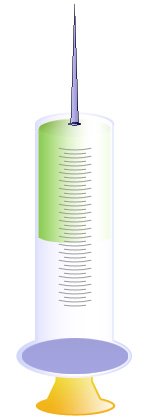 Перемещаем глянцевый белый слой поверх всех остальных слоев в палитре слоев. 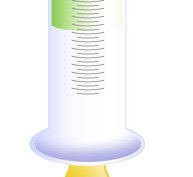 Выделяем и объединяем все слои. Двойным щелчком по слою, открываем окно Layer style (Стиль слоя). Устанавливаем параметры слоя, показанные на рисунке. 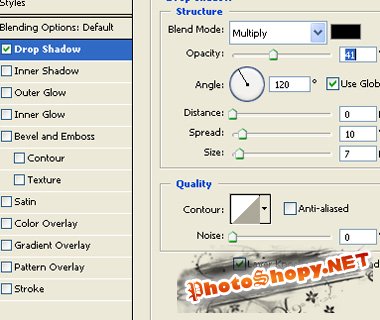 Поворачиваем слой на несколько градусов.  Аналогичным образом создаем еще один шприц и размещаем его как на рисунке.  Урок окончен! Автор перевода: Jerry |
|
|
|
|
| Просмотров: 2 915 автор: jerry 14 февраля 2010 |
| Информация | |
 |
Посетители, находящиеся в группе Гости, не могут оставлять комментарии к данной публикации. |